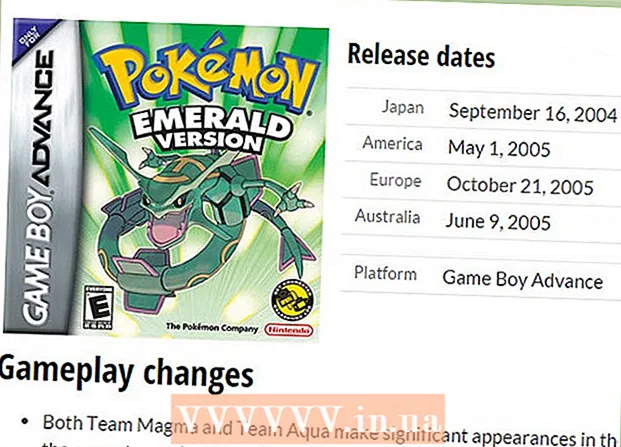Forfatter:
Marcus Baldwin
Oprettelsesdato:
18 Juni 2021
Opdateringsdato:
1 Juli 2024

Indhold
- Trin
- Metode 1 af 3: Indsæt fotos og videoer fra galleriet
- Metode 2 af 3: Afsendelse af animerede GIF'er
- Metode 3 af 3: Indsendelse af virale videoer og memes
- Tips
I Kik Messenger er kommunikation ikke begrænset til tekstbeskeder. Animerede GIF'er og virale videoer kan også vedhæftes indlæg med den indbyggede GIF og viral videogalleri funktioner. Takket være memes maker kan du oprette og vedhæfte dine egne fotomemer til meddelelser. Selvom det i øjeblikket ikke er muligt at sende dokumenter og vedhæftede filer til Kik, vil vedhæftningsfunktionen, som appen understøtter, holde dig underholdt i timevis.
Trin
Metode 1 af 3: Indsæt fotos og videoer fra galleriet
 1 Start Kik -appen, og vælg den ønskede samtale fra chatlisten. Når du starter applikationen, befinder du dig i hovedmenuen, hvor du vil se en liste med chats.
1 Start Kik -appen, og vælg den ønskede samtale fra chatlisten. Når du starter applikationen, befinder du dig i hovedmenuen, hvor du vil se en liste med chats. - Takket være det indbyggede galleri kan du vedhæfte animerede gifs, virale YouTube-videoer og memes til dine indlæg. Du kan ikke vedhæfte andre typer filer i øjeblikket.
 2 Klik på en kontakts navn for at åbne en chat med ham.
2 Klik på en kontakts navn for at åbne en chat med ham. 3 Klik på "+" til venstre for tekstfeltet. Dit foto- og videogalleri vises nederst på miniaturebjælken. Brug din finger til at rulle gennem de tilgængelige fotos og videoer. Som standard vises kun de nyeste fotos og videoer.
3 Klik på "+" til venstre for tekstfeltet. Dit foto- og videogalleri vises nederst på miniaturebjælken. Brug din finger til at rulle gennem de tilgængelige fotos og videoer. Som standard vises kun de nyeste fotos og videoer.  4 Klik på ikonet "Udvid" øverst til højre i galleriet for at få vist resten af billederne. Hvis du ikke kan se dit foto i galleriet, skal du klikke på knappen Udvid for at få vist en rullemenu med en pil nedad til højre.Klik på denne pil for at åbne andre mapper, der indeholder mediefiler, der understøttes af programmet.
4 Klik på ikonet "Udvid" øverst til højre i galleriet for at få vist resten af billederne. Hvis du ikke kan se dit foto i galleriet, skal du klikke på knappen Udvid for at få vist en rullemenu med en pil nedad til højre.Klik på denne pil for at åbne andre mapper, der indeholder mediefiler, der understøttes af programmet.  5 Klik på det foto eller den video, du vil sende. Et foto (eller stillbillede fra en video) vises nederst i chatten og venter på at blive sendt.
5 Klik på det foto eller den video, du vil sende. Et foto (eller stillbillede fra en video) vises nederst i chatten og venter på at blive sendt.  6 Hvis du vil, skal du skrive en besked til fotoet eller videoen. Dette punkt er valgfrit, men hvis du vil, kan du skrive en tekst for at forklare fotoet eller videoen. Klik på feltet "Skriv en besked", og begynd at skrive.
6 Hvis du vil, skal du skrive en besked til fotoet eller videoen. Dette punkt er valgfrit, men hvis du vil, kan du skrive en tekst for at forklare fotoet eller videoen. Klik på feltet "Skriv en besked", og begynd at skrive.  7 Klik på den blå chat -knap for at sende filen. Fotoet eller videoen (og deres tilhørende tekst, hvis du skrev det) vil blive sendt til den kontaktperson, du korresponderede med.
7 Klik på den blå chat -knap for at sende filen. Fotoet eller videoen (og deres tilhørende tekst, hvis du skrev det) vil blive sendt til den kontaktperson, du korresponderede med.
Metode 2 af 3: Afsendelse af animerede GIF'er
 1 Start Kik -appen, og tryk derefter på chatnavnet på startskærmen. Appen har et omfattende galleri af GIF'er (lydløse, gentagne og normalt underholdende minivideoer), som du kan sende til venner.
1 Start Kik -appen, og tryk derefter på chatnavnet på startskærmen. Appen har et omfattende galleri af GIF'er (lydløse, gentagne og normalt underholdende minivideoer), som du kan sende til venner.  2 Åbn en chat med den kontaktperson, du vil sende en gif til, ved at klikke på hans navn.
2 Åbn en chat med den kontaktperson, du vil sende en gif til, ved at klikke på hans navn. 3 Klik på "+" til venstre for tekstfeltet. Et panel med ikoner vises under chatten, hvorunder der vil være et galleri med fotos.
3 Klik på "+" til venstre for tekstfeltet. Et panel med ikoner vises under chatten, hvorunder der vil være et galleri med fotos.  4 Klik på "GIF". Du vil se en søgelinje "Find GIF'er" samt et par emojis, der ligner dem, der bruges i tekstbeskeder.
4 Klik på "GIF". Du vil se en søgelinje "Find GIF'er" samt et par emojis, der ligner dem, der bruges i tekstbeskeder.  5 Indtast et søgeord for at søge efter GIF'er (eller klik på emoji). Hvis du gerne vil sende en GIF for at vise din spænding, skal du indtaste "begejstret" i feltet eller klikke på den smilende emoji. Derefter vises et nyt galleri med gifs, der opfylder de angivne kriterier.
5 Indtast et søgeord for at søge efter GIF'er (eller klik på emoji). Hvis du gerne vil sende en GIF for at vise din spænding, skal du indtaste "begejstret" i feltet eller klikke på den smilende emoji. Derefter vises et nyt galleri med gifs, der opfylder de angivne kriterier. - Hvis du f.eks. Klikker på tudseemojien (eller søger efter "tudse"), vil din søgning inkludere tudse -gif'erne. Derefter vises nogle bevægelige billeder af padder. Du kan rulle gennem listen med gifs på samme måde som et galleri med fotos.
 6 Klik på gif'en i galleriet for at forstørre den. Når GIF forstørres, vises en Tilbage -knap til venstre for den og en Send -knap (i form af en tekstsky) til højre.
6 Klik på gif'en i galleriet for at forstørre den. Når GIF forstørres, vises en Tilbage -knap til venstre for den og en Send -knap (i form af en tekstsky) til højre. - Klik på knappen "Tilbage" for at vende tilbage til listen over gif'er.
 7 Klik på knappen Send (tekstsky). Det er placeret i nederste højre hjørne af den forstørrede GIF. Derefter vises GIF'en i chatfeltet og er klar til at blive sendt.
7 Klik på knappen Send (tekstsky). Det er placeret i nederste højre hjørne af den forstørrede GIF. Derefter vises GIF'en i chatfeltet og er klar til at blive sendt.  8 Indtast din besked. Hvis du vil sende sammen med en GIF og en besked, skal du indtaste den i tekstfeltet.
8 Indtast din besked. Hvis du vil sende sammen med en GIF og en besked, skal du indtaste den i tekstfeltet.  9 Klik på tekstskyen til højre for meddelelsesfeltet for at sende GIF. Herefter vil den kontaktperson, som du har kontaktet med, kunne se GIF'en.
9 Klik på tekstskyen til højre for meddelelsesfeltet for at sende GIF. Herefter vil den kontaktperson, som du har kontaktet med, kunne se GIF'en.
Metode 3 af 3: Indsendelse af virale videoer og memes
 1 Åbn Kik -appen, og tryk derefter på kontaktens navn på startskærmen. Memer er populære billeder (ofte af berømtheder) med et sjovt eller vittigt slogan. Virale videoer er sjove, triste eller modbydelige videoer, som brugerne ofte deler på sociale medier. For at sende et meme eller en viral video skal du klikke på kontaktens navn for at åbne en chat.
1 Åbn Kik -appen, og tryk derefter på kontaktens navn på startskærmen. Memer er populære billeder (ofte af berømtheder) med et sjovt eller vittigt slogan. Virale videoer er sjove, triste eller modbydelige videoer, som brugerne ofte deler på sociale medier. For at sende et meme eller en viral video skal du klikke på kontaktens navn for at åbne en chat. - Selvom denne funktion kaldes virale videoer i appen, kan du bruge den til at finde offentlige videoer, som du vil dele med andre.
 2 Klik på "+" til venstre for tekstlinjen. En ikonlinje vises under chatten, og et galleri med dine fotos er placeret under den.
2 Klik på "+" til venstre for tekstlinjen. En ikonlinje vises under chatten, og et galleri med dine fotos er placeret under den.  3 Klik på firkantet ikon med seks prikker. Dette er det sidste ikon på piktogramlinjen.
3 Klik på firkantet ikon med seks prikker. Dette er det sidste ikon på piktogramlinjen.  4 Vælg afsnittet Virale videoer for at indsende en populær video fra Internettet. Når du lander på siden med virale videoer, skal du indtaste et søgeord i søgelinjen for at finde en bestemt video eller rulle gennem listen for at opdage noget nyt.
4 Vælg afsnittet Virale videoer for at indsende en populær video fra Internettet. Når du lander på siden med virale videoer, skal du indtaste et søgeord i søgelinjen for at finde en bestemt video eller rulle gennem listen for at opdage noget nyt. - Når du finder en video, der skal sendes, skal du klikke på den for at tilføje den video til din chat.
 5 Klik på firkantet med seks prikker, og vælg Memes, hvis du vil indsætte tekst i et sjovt billede. Her kan du vælge et foto fra galleriet (der er ingen søgemenu) og indsætte din tekst i det.
5 Klik på firkantet med seks prikker, og vælg Memes, hvis du vil indsætte tekst i et sjovt billede. Her kan du vælge et foto fra galleriet (der er ingen søgemenu) og indsætte din tekst i det. - Rul gennem galleriet for at finde det billede, du ønsker, og klik derefter på det for at få vist billedet i fuld størrelse.
- For at tilføje tekst skal du klikke på det område, der siger "Klik for at tilføje tekst." Når du er færdig med at skrive, skal du klikke på Udfør.
- Hvis du vil dele dit meme med chatten, skal du klikke på "⋮" eller "..." og vælge "Del".
 6 Indtast den tekst, du sender sammen med din video eller meme. Vedhæftet fil er næsten klar til at blive sendt. Hvis du vil sende en besked, skal du klikke på feltet "Indtast besked" og skrive noget.
6 Indtast den tekst, du sender sammen med din video eller meme. Vedhæftet fil er næsten klar til at blive sendt. Hvis du vil sende en besked, skal du klikke på feltet "Indtast besked" og skrive noget.  7 Klik på tekstskyen for at sende din video eller meme. Videoen eller meme vises i chatrummet.
7 Klik på tekstskyen for at sende din video eller meme. Videoen eller meme vises i chatrummet. - I modsætning til en animeret GIF, der afspilles automatisk og derefter bare gentages, skal modtageren klikke på videoen for at afspille den.
Tips
- I ældre versioner af Kik vises GIF'er som videoer. Det betyder, at der skal klikkes på dem for at afspille.
- Vær forsigtig, når du klikker på links, som folk, du ikke kender eller ikke har tillid til, har delt med dig.